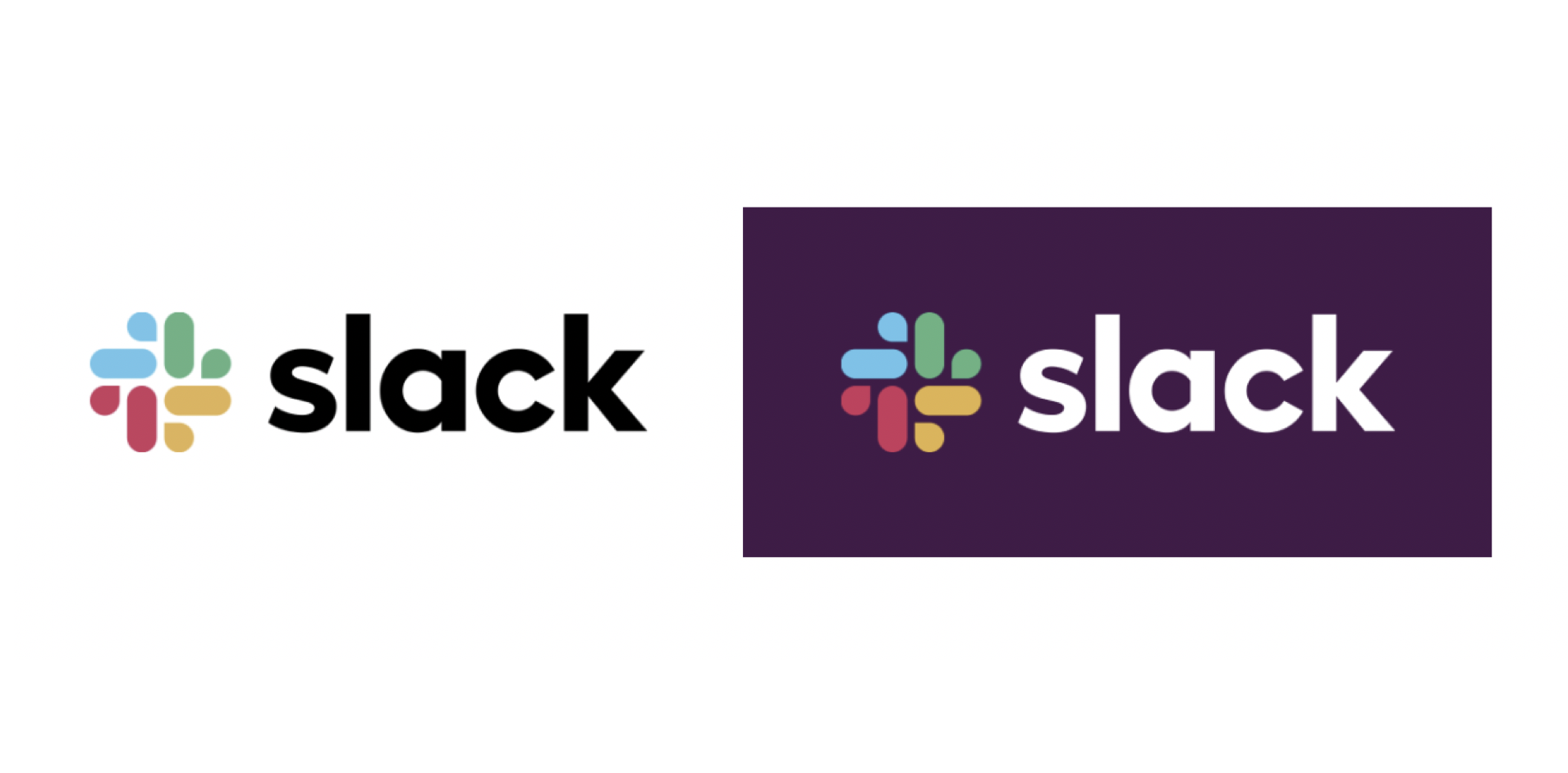This post is also available in: English
Jiraのプロジェクトで自分が担当設定されたのに確認が漏れてしまったといったことはないでしょうか?実はJiraとSlackを連携させることによってこいったJiraプロジェクトにおける通知の確認漏れを防ぐことができます。本エントリではJiraとSlackの連携について説明します。
Jiraについて
Jiraは様々なフォーマットでカスタマイズ可能なプロジェクト管理ツールです。カンバン方式、スクラムなどプロジェクトに合わせて最も使いやすい形態にカスタマイズすることができます。Jiraの使い方に関しては以下のエントリでまとめています。
はじめに 本エントリではプロジェクト管理ツールJIRA(ジラ)の基本についてご紹介します。JIRA(ジラ)は、チームでプロジェクトを管理するためのツールです。例えば、サービスを作る、機能を作るなどなど各チームでコラボレ[…]
Slackについて
Slackは近年一気に主流になってきているビジネスチャットツールです。Slackの特長は、独自コマンドで様々な自動化を行うことができたり、あるいは様々な外部アプリケーションと連携をすることができる点です。
JiraとSlackの連携方法
Jiraでの設定
まずはJira上での設定に関して説明します。Jiraでのアプリ追加はアプリマーケットと呼ばれるアプリ一覧ページで検索をすることによって一気に探すことができます。
Jiraのメインページ右側「設定」>「アプリ」を選択します。そこから「Slack for Jira」を選択します。
「Slack integration(=Slackと連携する)」が表示されるので、「Slack連携を可能にする」をクリックします。すると、緑色のチェックが表示されます。
Slackでの設定
Jiraでのプロジェクトの更新をSlackで受け取る方法をご紹介します。まず、Slackメイン画面の「APP」から「Jira Cloud」を検索します。
以下の画面のJira Cloudが検索にヒットします。インストールを押して連携画面に進行します。
連携許可が完了すると以下のサンクスページが出現します。これでJiraとSlackの連携が完了しました。
連携が完了すると、Slackチャンネルに「Jira Cloud」からメッセージが届いています。実際に通知を受け取る、SlackチャンネルとJiraのプロジェクトを設定すると完了です。
Jiraのプロジェクト更新をSlackに通知する
それでは通知対象のJiraのプロジェクトを更新してみます。
例えば、担当者に設定をしてみると、、。以下のようにSlackに通知が届きます。
SlackからJiraプロジェクトを作る
反対にSlackから直接Jiraプロジェクトを作る方法を説明します。
Jiraのチャンネルで以下のコマンドを打ちます。
/jira create
すると以下のプロジェクト作成画面がコメントで出現します。
「+ Add」をクリックして任意のイシューサマリーを入力します。
Jiraのプロジェクト名を選択肢、イシュータイプを選択します。
Create を押すとプロジェクトが作成されます。
各種入力項目が終わると、タスクの作成の通知がSlackにきます。
実際にJira上でもイシューが発生しています。
以上でSlackからJiraイシューを作成する方法です。Slackだけで完結するので非常に楽ですね。
Jira関連のコマンドを確認したい時
Jira関連のコマンドを確認したい場合は「/jira help」を押します。
/jira help
すると、SlackとJira連携の各種コマンドがコメント形式で表示されます。
いくつか簡単に説明します。
- /jira connect :Jiraのイベントと連携します
- /jira manage Jira連携をマネージします
- /jira {プロジェクト名} :該当プロジェクトの情報を取得します
- /jira create Summary :イシューを作成します
- /jira feedback :運営にフィードバックをします
- /jira help :このヘルプインフォメーッションを表示します
- /jira Logout :Jira Slac Appからログアウトします
最後に
以上でJiraとSlackの連携方法を終了します。特に多くの人が参加しているプロジェクトの場合は通知漏れなどが怖いのでこのように連携をしながらケアすると仕事の効率がより向上するのではないでしょうか。

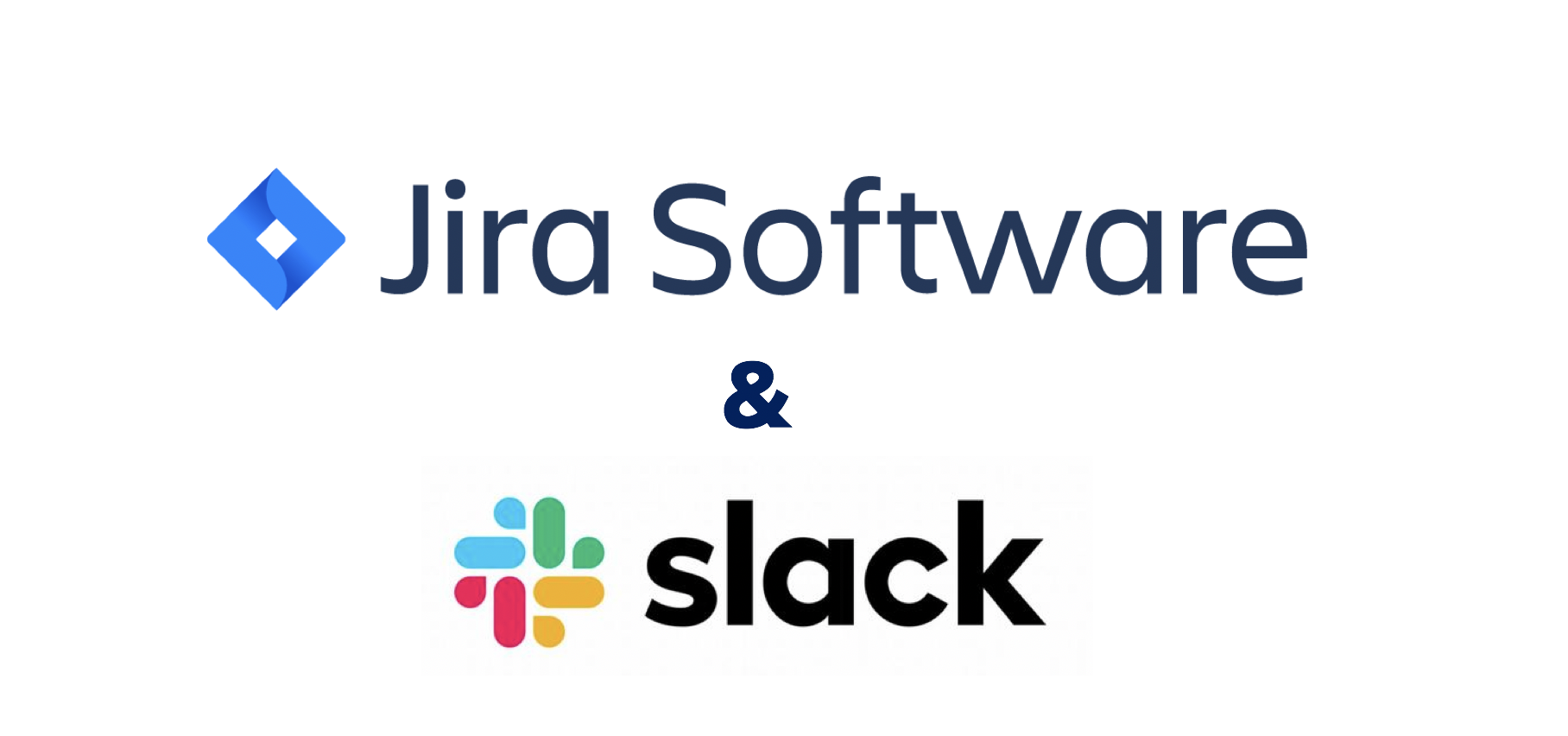
.png)